Slik løser du Bluetooth-problemer på Windows 10

Bluetooth lar deg koble Windows 10-enheter og tilbehør til PC-en din uten behov for ledninger. Her er ulike teknikker for å løse Bluetooth-problemer.
Tegning er noe av det mest spennende du kan gjøre med en iPad. Du trenger imidlertid en app for å hjelpe deg med å tegne. De fleste tegneappene som er tilgjengelige, fungerer på abonnementsbasis. Dette gjør det vanskelig for de som ikke har penger å betale for abonnementsavgiftene.

Heldigvis finnes det flere gratis tegneapper som du kan laste ned og bruke til å tegne, skissere eller designe. Dessuten gir noen av disse gratis appene mye bedre resultater enn de betalte versjonene. Denne artikkelen vil gjennomgå noen av de beste gratis iPad-tegneappene som er tilgjengelige for øyeblikket.
Kull
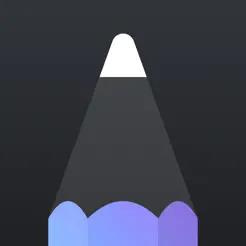
Charcoal er en populær skisse- og tegneapp for iPads. Appen har vakre fargepaletter som gir deg et bredt utvalg av farger å velge mellom når du tegner. Kull er lettere å navigere, noe som gjør det til et bedre alternativ for nybegynnere.
Det er også det ideelle alternativet for å lage enkle tegninger og skisser. I motsetning til andre applikasjoner har ikke Charcoal forvirrende funksjoner og lag som gjør tegning til et mareritt. Appen lar deg enkelt registrere deg og komme deg på jobb.
Charcoal har et bredt utvalg av pensler og blyantalternativer som gjør tegning spennende. Du kan enkelt gjøre dine kreative visjoner levende ved å nyte avanserte funksjoner som å tegne i mørk modus. Det lar deg også jobbe med flere tegninger samtidig.
Applikasjonen har utrolige anmeldelser på Play Store, som du kan lese før du laster ned.
Fordeler
Ulemper
Ikke egnet for å lage tekniske tegninger og skisser
Pennebok

Penbook er en gratis iPad-applikasjon som brukes til å tegne og skissere. Appen har et omfattende bibliotek med skrivesaker som du kan bruke til å lage en digital notatbok for tegneformål. Enten du vil notere ideer eller lage skisser eller tegninger, har Penbook deg dekket.
Den har mer enn 100 typer bøker og skrivesaker for tegning. Penbook begrenser deg ikke til å bruke samme type notatbok eller dagbok for alt arbeidet ditt. Notatbokstilene er delt inn i kategorier, for eksempel vitenskapelige og akademiske notatbøker.
Alt dette betyr at du kan komponere en notatbok for vitenskapelige skisser eller akademiske tegninger. Andre funksjoner inkluderer:
Når du oppretter en form med Penbook, gjenkjenner appen automatisk og avgrenser den til det fulle. Tekstsøkeverktøyet lar deg søke gjennom tegningen du skisserte med fingrene.
Fordeler
Ulemper
Tegneapp

DrawingApp er en gratis app som brukes til å tegne på iPads. Appen lar deg tegne enkle skisser og mer kompliserte design. Den har mer enn 40 børster å velge mellom når du tegner.
DrawingApp har også millioner av farger tilgjengelig i biblioteket for din bruk. Dette betyr at det ikke er noen sjanse for å gå tom for unike farger når du lager design. Den gir deg tilgang til et brukervennlig viskelær og en linjal som hjelper deg å lage rette linjer.
I tillegg kan du fritt sette inn bilder ved hjelp av DrawingApp. Appen har en Apple-blyant som fungerer på iPads som støtter denne blyanttypen. Den opptar bare en liten plass (50 MB), så du trenger ikke å bekymre deg for plass.
Fordeler
Ulemper
Linea Sketch
Linea Sketch er en one-stop shop for barn og voksne som leter etter en gratis iPad-tegneapp. Appen er helt gratis å laste ned og bruke på din iPad. Det er enkelt å navigere siden det har et enkelt dashbord med utrolige funksjoner.
Det er et godt alternativ hvis du vil minimere rot og når du leter etter en enkel trinn-for-trinn-designguide. Enda bedre, Linea Sketch har utrolige fargepaletter. Du kan også gå den ekstra milen og tilpasse dine foretrukne farger og nyanser.
Linea Sketch har tofargede banker, som er synlige på skjermen. Brukere kan få tilgang til forskjellige nyanser og nyanser bortsett fra å generere deres egendefinerte nyanser. Noen ganger kan du importere farger fra andre applikasjoner basert på dine krav.
Applikasjonen gir deg tilgang til forskjellige typer blyanter og pensler. Du kan for eksempel bruke en teknisk blyant til å tegne harde og tynne linjer og en klassisk blyant når du tegner tykke og myke linjer. Det gir deg en linjal til å tegne rette linjer og friheten til å legge til forskjellige lag til designet ditt.
Fordeler
Ulemper
Doodle Art

Doodle Art er en enkel app designet for å lage enkle tegninger. Imidlertid er det fortsatt en av de beste gratis iPad-tegneappene. Som navnet antyder, er appen eksplisitt for doodles og ikke for å lage komplekse tegninger.
Appen gjør en god jobb når den brukes til det den er beregnet på (doodle). Hvis du har utrolige tegneferdigheter, kan du fortsatt komponere tekniske stykker ved å bruke denne applikasjonen. Det som betyr noe er ferdighetene dine og din forståelse av hvordan appen fungerer.
Doodle Art har et bredt utvalg av farger, og du kan tilpasse dine foretrukne fargenyanser. Videre kan du importere et bilde fra din interne lagring og begynne å krible på det. Den har over 200 klistremerker som du kan inkludere i skissene dine for å gjøre arbeidet ditt tiltalende.
Fordeler
Ulemper
Tegnebord
Drawing Desk er en annen utrolig gratis iPad-tegneapp med en vellykket merittliste når det gjelder å lage attraktive skisser og design. Appen har et omfattende sett med farger og former for tegning.
Tilgjengeligheten av flere gratis klistremerker gjør appen unik for de som lager skisser. Etter å ha laget en skisse, lagrer appen den automatisk i galleriet ditt. Dette reduserer sjansene for at du mister dataene dine når du bruker Drawing Desk.
Applikasjonen lar deg lage enkle og tekniske tegninger, enten du er ekspert eller nybegynner. Hvis du leter etter en gratis iPad-tegning med utrolige vurderinger, har Drawing Desk alt du leter etter.
Fordeler
Ulemper
FlipaClip
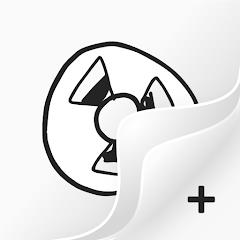
FlipaClip er dedikert til å hjelpe deg med å slippe løs Disney-animatoren inni deg. Det gir deg tilgang til et strømlinjeformet brukergrensesnitt som lar deg lage og kjøre tegneprosjektene dine jevnt. Sammenlignet med de fleste betalte applikasjoner er appen svært fleksibel og enkel.
Med flere børster i forskjellige størrelser kan du velge mellom børster for biter av farging og rask farging. Den lar deg nyte et kraftig lagdelingssystem, som fargelegging og strekkunst.
Bortsett fra å leke med farger, får du også en sjanse til å inkludere lyd i innholdet ditt. Dette gjør at det hele føles swish og profesjonelt, og genererer dermed design og skisser av høy kvalitet.
FlipaClip er ment for de som leter etter profesjonelle tegninger, skisser og design. Verktøyet har et bredt utvalg av farger som du kan bruke til å forbedre utseendet til skissene dine.
Fordeler
Ulemper
Adobe Fresco

Adobe Fresco er et kraftsenter med fantastiske funksjoner som bruker den nyeste teknologien. Selv om denne appen er gratis, fungerer den bra på iPad mini, iPad Air og iPad Pro. Du må imidlertid ha iOS Pro for å bruke denne applikasjonen.
Applikasjonen har en utrolig samling av vektorbørster og rastergrafikk. Adobe Fresco er hovedsakelig ment for illustratører og digitale kunstnere som bruker virtuelt rom for å lage kunst. Du kan male tegninger ved hjelp av akvareller, og også lage 3D-effekter ved å bruke lag med malingstykkelse.
Adobe Fresco lar deg jobbe i fullskjermsmodus som gir deg nok plass og minimerer distraksjoner. Appen integreres godt med blant annet kreative skyer. Du kan laste opp medier fra iPad og gjøre endringer basert på dine behov ved å bruke verktøyet.
Fordeler
Ulemper
Å tegne eller ikke tegne?
Før du laster ned en gratis tegneapp for iPad, sørg for at den oppfyller kravene dine. Å lese tidligere kundeanmeldelser kan i stor grad hjelpe deg med å ta det riktige valget. Appene som er skissert i denne artikkelen kan hjelpe deg med å lage forskjellige tegninger, skisser og design, og gi deg en minneverdig opplevelse.
Har du noen gang brukt en tegneapp. I så fall, var det et av alternativene i denne artikkelen? Gi oss beskjed i kommentarfeltet nedenfor.
Bluetooth lar deg koble Windows 10-enheter og tilbehør til PC-en din uten behov for ledninger. Her er ulike teknikker for å løse Bluetooth-problemer.
Lær deg å ta kontroll over personvernet ditt ved å tømme Bing-søkeloggen og Microsoft Edge-loggen med enkle trinn.
Oppdag den beste samarbeidsprogramvaren for små bedrifter. Finn verktøy som kan forbedre kommunikasjon og produktivitet i teamet ditt.
Lær hvordan du holder statusen din aktiv i Microsoft Teams. Følg våre trinn for å sikre at du alltid er tilgjengelig for kolleger og kunder.
Oppdag den beste prosjektledelsesprogramvaren for småbedrifter som kan hjelpe deg med å organisere prosjekter og oppgaver effektivt.
Gjenopprett siste økt enkelt i Microsoft Edge, Google Chrome, Mozilla Firefox og Internet Explorer. Dette trikset er nyttig når du ved et uhell lukker en hvilken som helst fane i nettleseren.
Hvis du har mange duplikater klumpet på Google Photos eller ønsker å eliminere duplikatbilder, så sjekk ut de mange måtene å slette duplikater i Google Photos.
Hvordan fikse at Nintendo Switch ikke slår seg på? Her er 4 enkle løsninger for å fikse at Nintendo Switch ikke slår seg på.
Lær hvordan du tilbakestiller Gmail-passordet ditt enkelt og sikkert. Endre passordet regelmessig for å beskytte kontoen din.
Lær hvordan du konfigurerer flere skjermer på Windows 10 med denne bloggen. Det være seg to eller tre eller flere skjermer, du kan enkelt sette opp skjermer for spilling eller koding.








